Nota: Di bawah ini adalah maklumat tentang cara menyalin dan menyisipkan teks dan bukan cara menyalin fail. Juga, perlu diingat bahawa apabila anda menyalin anda menduplikasi teks tersebut. Jika anda hanya mahu satu salinan teks, anda mahu memotong dan menyalin teks.
Di bawah ini adalah maklumat bagaimana anda boleh menyalin dan menyalin teks dari sebarang peranti dan program komputer. Kami juga telah memasukkan pintasan papan kekunci, petua, dan kawasan di mana anda boleh mengamalkan menyalin dan menampal teks pada halaman ini.

Serlahkan teks yang ingin anda salin. Sebagai contoh, anda boleh menyerlahkan perkataan, satu baris, perenggan, atau semua teks dalam dokumen itu. Sebaik sahaja diserlahkan, lakukan langkah-langkah berikut.
Klik kanan teks yang dipilih dan pilih Salin .
- ATAU -
Klik Edit dari menu Fail atas di dalam program dan kemudian klik Salin .
- ATAU -
Sorot teks dan gunakan kekunci pintasan Ctrl + C atau Ctrl + Insert pada PC atau Cmd + C pada Mac Apple.
Nota: Anda mesti menyerlahkan atau memilih sesuatu sebelum ia dapat disalin.

Menggosok teks
Setelah langkah-langkah di atas selesai, teks dipindahkan ke kawasan sementara yang dikenali sebagai papan klip. Untuk menampal teks itu, gerakkan kursor ke tempat yang ingin anda tampal dan lakukan mana-mana langkah di bawah.
Klik kanan di mana anda mahu teks muncul dan pilih Tampal .
- ATAU -
Klik Edit dari menu Fail atas di dalam program dan kemudian klik Tempel .
- ATAU -
Tekan kekunci pintasan Ctrl + V pada PC atau Cmd + V pada Mac Apple.
Petua: Anda boleh menyisipkan teks dalam clipboard sebanyak yang anda mahu sehingga sesuatu yang lain disimpan di papan klip. Selain itu, sebaik sahaja sesuatu dimasukkan ke dalam papan klip, ia boleh disalin ke dalam dokumen dan program lain.
Nota: Jika tiada apa-apa dalam clipboard tiada apa-apa yang boleh disisipkan, dan pilihan Tampal kelabu. Sesuatu mesti dipotong atau disalin sebelum ia boleh disisipkan.
Amalan menyalin dan menyisipkan teks

Bagaimana untuk menyalin dan menampal teks dalam dokumen
Untuk menyalin dan menampal teks dalam dokumen seperti dokumen Microsoft Word, ikuti langkah-langkah di bawah.
- Serlahkan teks yang ingin anda salin.
- Gunakan kekunci pintasan Ctrl + C pada PC atau Cmd + C pada Mac Apple untuk menyalin teks.
- Pindahkan kursor teks ke tempat yang anda ingin tampal teks.
- Tekan kekunci pintasan Ctrl + V pada PC atau Cmd + V pada Mac Apple untuk menampal teks.
Amalan menyalin dan menyisipkan teks

Kekunci keyboard apa yang digunakan untuk menyalin dan menampal?
Cara pintas kekunci keyboard untuk menyalin dan menampal semuanya bergantung kepada jenis komputer yang anda gunakan. Di bawah adalah senarai jenis komputer yang paling biasa dengan kekunci pintasan untuk menyalin dan menampal. Menghafal dua pintasan papan kekunci ini adalah salah satu pintasan yang paling penting untuk menghafal kerana ia merupakan salah satu tindakan yang paling sering dilakukan pada komputer.
PC yang menjalankan Microsoft Windows atau Linux
Salin = Ctrl + C atau Ctrl + Insert
Paste = Ctrl + V atau Shift + Insert
Komputer Apple Mac menjalankan macOS
Salin = Cmd + C
Tampalkan = Cmd + V
Komputer Google Chrome
Salin = Ctrl + C
Paste = Ctrl + V
Apple iPhone dan iPad dengan IOS
Tiada pintasan papan kekunci untuk iPhone dan iPad. Lihat salinan dan tampal teks kami pada langkah Apple iPhone dan iPad tentang cara menyalin dan tampal pada peranti ini.
Telefon dan tablet Google Android
Tiada pintasan papan kekunci untuk peranti Google Android. Lihat salinan dan tampal teks kami pada langkah telefon pintar Android dan tablet untuk mendapatkan bantuan dengan menyalin dan menampalkan pada peranti ini.
Amalan menyalin dan menyisipkan teks

Salin dan tampal teks pada Apple iPhone dan iPad
Nota: Langkah-langkah ini hanya untuk iPad Apple dan iPhone. Sekiranya anda mempunyai desktop Apple atau komputer riba, lihat langkah desktop dan laptop kami.
Menyalin teks
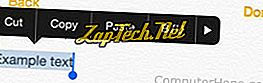
Teks pemutus
Untuk menampal teks, tekan dan tahan dengan jari anda di mana anda ingin menampal teks dan kemudian ketik Tempel .
Amalan menyalin dan menyisipkan teks
Menggunakan dua medan teks di bawah ini, cuba salin teks di medan pertama dan padamkannya ke kedua. Selepas menyalin dan menampal teks, anda harus melihat "Contoh salinan teks" di kedua-dua kotak.
Salin dan tampal teks pada Chromebook
Menyalin teks
Untuk Chromebook yang tiada butang tetikus, anda boleh menyalin dan menampal teks dengan mengikuti langkah-langkah di bawah.
- Sorot teks yang ingin disalin dengan menekan pada pad sentuh dan sambil terus menahan pad sentuh menyeret jari anda ke arah yang ingin anda salin teks.
- Setelah teks telah diserlahkan, ketuk dua jari pada pad sentuh untuk membuka menu klik kanan dan pilih Salin .
- ATAU -
- Serlahkan teks yang ingin anda salin.
- Tekan pintasan papan kekunci Ctrl + C.
Teks pemutus
Untuk menampal teks, gerakkan kursor anda ke tempat yang ingin anda tampal dan kemudian klik kanan dengan menyentuh dua jari pada pad sentuh dan kemudian klik Tampal atau tekan pintasan papan kekunci Ctrl + V.
Amalan menyalin dan menyisipkan teks

Salin dan tampal teks pada Kindle
Malangnya, tiada pilihan salinan dan paste semasa membaca buku Kindle pada mana-mana peranti. Walau bagaimanapun, anda boleh menyerlahkan teks dalam mana-mana buku, yang ditambahkan pada sorotan anda yang boleh dilihat dalam talian atau disalin dari Kindle ke komputer anda. Semasa melihat sorotan anda salah satu daripada cara ini, anda boleh menyalin dan menampal sebarang teks yang anda telah diserlahkan menggunakan mana-mana langkah yang disebutkan di atas bergantung pada peranti yang anda gunakan.
